Autor:
Ellen Moore
Data E Krijimit:
15 Janar 2021
Datën E Azhurnimit:
1 Korrik 2024
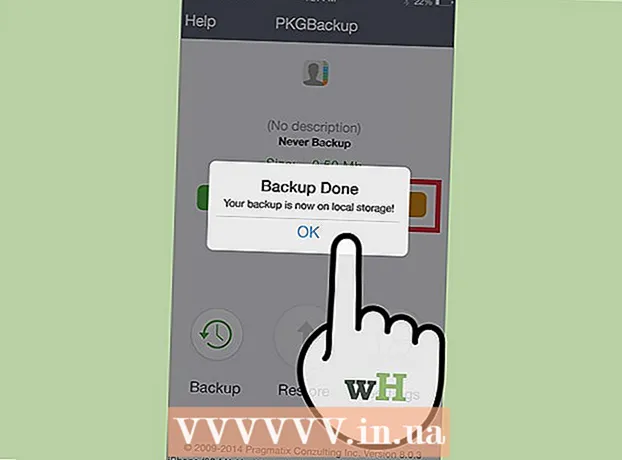
Përmbajtje
- Hapa
- Metoda 1 nga 3: Përdorimi i iTunes
- Metoda 2 nga 3: Përdorimi iCloud
- Metoda 3 nga 3: Kopjoni kopje rezervë të iPhone tuaj të jailbroken
Rezervimi i rregullt i iPhone tuaj nuk do t'ju shqetësojë nëse telefoni juaj prishet ose humbet. Mund të krijoni kopje rezervë të cilësimeve dhe të dhënave tuaja duke përdorur metoda të ndryshme, për shembull, duke përdorur iTunes ose iCloud. Nëse keni një pajisje të thyer, mund të instaloni një aplikacion të dedikuar për të krijuar kopje rezervë të cilësimeve dhe aplikacioneve tuaja.
Hapa
Metoda 1 nga 3: Përdorimi i iTunes
 1 Shkarkoni dhe instaloni iTunes. Nëse nuk keni iTunes, shkarkoni këtë program nga faqja e internetit e Apple.
1 Shkarkoni dhe instaloni iTunes. Nëse nuk keni iTunes, shkarkoni këtë program nga faqja e internetit e Apple. - Nëse nuk doni ose nuk mund të përdorni iTunes për të bërë kopje rezervë të iPhone tuaj, kaloni në seksionin tjetër.
 2 Përditësoni iTunes në versionin e fundit. Nisni iTunes - nëse kompjuteri juaj është i lidhur me Internetin dhe azhurnimet e reja janë në dispozicion, do t'ju kërkohet t'i instaloni ato.
2 Përditësoni iTunes në versionin e fundit. Nisni iTunes - nëse kompjuteri juaj është i lidhur me Internetin dhe azhurnimet e reja janë në dispozicion, do t'ju kërkohet t'i instaloni ato.  3 Lidhni iPhone tuaj me kompjuterin tuaj. Nëse kjo është hera e parë që e bëni këtë, trokitni lehtë mbi Besimi në ekranin e pajisjes.
3 Lidhni iPhone tuaj me kompjuterin tuaj. Nëse kjo është hera e parë që e bëni këtë, trokitni lehtë mbi Besimi në ekranin e pajisjes. 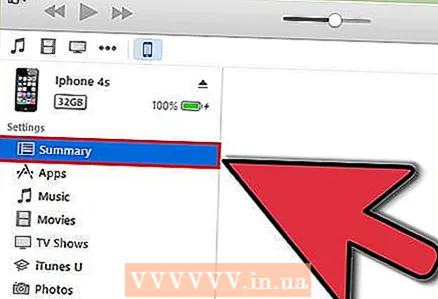 4 Zgjidhni iPhone tuaj në dritaren iTunes. Pajisja shfaqet në rreshtin e parë të ikonave. Kur zgjidhni një pajisje, hapet dritarja Përmbledhje.
4 Zgjidhni iPhone tuaj në dritaren iTunes. Pajisja shfaqet në rreshtin e parë të ikonave. Kur zgjidhni një pajisje, hapet dritarja Përmbledhje.  5 Zhbllokoni iPhone nëse është i kyçur me një fjalëkalim.
5 Zhbllokoni iPhone nëse është i kyçur me një fjalëkalim. 6 Në seksionin "Rezervimi", zgjidhni "Ky kompjuter". Kjo do të kursejë rezervën në kompjuterin tuaj.
6 Në seksionin "Rezervimi", zgjidhni "Ky kompjuter". Kjo do të kursejë rezervën në kompjuterin tuaj. - Rezervimi krijohet gjithashtu kur pajisja sinkronizohet.
 7 Klikoni Krijo një kopje rezervë. Fillon procesi i rezervimit. Nëse ky buton është i thinjur, atëherë iPhone juaj ka shumë të ngjarë të sinkronizohet aktualisht me iTunes.
7 Klikoni Krijo një kopje rezervë. Fillon procesi i rezervimit. Nëse ky buton është i thinjur, atëherë iPhone juaj ka shumë të ngjarë të sinkronizohet aktualisht me iTunes. - Mund t'ju kërkohet të bëni kopje rezervë të aplikacioneve që nuk janë në bibliotekën tuaj iTunes (këto janë aplikacione që i keni marrë nga burime të palëve të treta ose nuk i keni shtuar ende në bibliotekën tuaj iTunes). Ju nuk mund t'i rivendosni këto aplikacione nëse nuk i shtoni në bibliotekën tuaj iTunes.
- Gjithashtu mund t'ju kërkohet të transferoni përmbajtjen e blerë nga iPhone në bibliotekën tuaj iTunes (mund të keni instaluar aplikacione të reja, por iTunes nuk është vendosur të shkarkojë automatikisht përmbajtje të reja të blera).
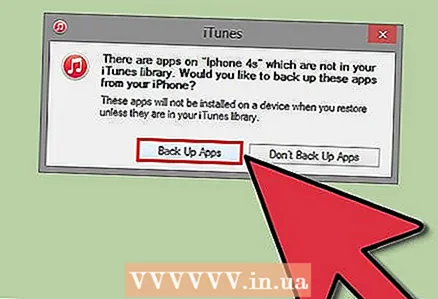 8 Prisni që procesi i kopjimit të përfundojë. Pasi të konfirmoni nëse doni ose nuk doni të bëni kopje rezervë të aplikacioneve tuaja dhe të transferoni përmbajtjen e blerë, iPhone do të fillojë procesin e krijimit të një kopje rezervë që do të ruhet në kompjuterin tuaj. Ju mund të ndiqni përparimin e kopjimit në krye të dritares iTunes.
8 Prisni që procesi i kopjimit të përfundojë. Pasi të konfirmoni nëse doni ose nuk doni të bëni kopje rezervë të aplikacioneve tuaja dhe të transferoni përmbajtjen e blerë, iPhone do të fillojë procesin e krijimit të një kopje rezervë që do të ruhet në kompjuterin tuaj. Ju mund të ndiqni përparimin e kopjimit në krye të dritares iTunes. - iTunes rezervon cilësimet, kontaktet, aplikacionet, mesazhet, fotot. Rezervimi nuk përfshin muzikë të sinkronizuar, video dhe podkaste nga biblioteka juaj iTunes, ose ndonjë përmbajtje tjetër e shtuar me mjete të tjera. Pasi të keni përfunduar rezervimi, duhet ta sinkronizoni këtë përmbajtje me iTunes.
- IPhone juaj do të rezervohet në dosjen tuaj iTunes Media.
Metoda 2 nga 3: Përdorimi iCloud
 1 Hapni aplikacionin Cilësimet. Nëse nuk doni ose nuk mund të përdorni iTunes, ose dëshironi të automatizoni procesin e kopjimit, përdorni një llogari iCloud.
1 Hapni aplikacionin Cilësimet. Nëse nuk doni ose nuk mund të përdorni iTunes, ose dëshironi të automatizoni procesin e kopjimit, përdorni një llogari iCloud. - Çdo Apple ID vjen me 5 GB hapësirë ruajtjeje iCloud falas. Mos harroni, kopjet rezervë të iPhone tuaj do të marrin një pjesë të konsiderueshme të hapësirës suaj të ruajtjes në iCloud.
 2 Zgjidhni "iCloud". Sasia e hapësirës së lirë do të shfaqet pranë butonit "Storage".
2 Zgjidhni "iCloud". Sasia e hapësirës së lirë do të shfaqet pranë butonit "Storage".  3 Shkoni poshtë dhe trokitni lehtë mbi "Rezervimi". Kjo do t'ju lejojë të personalizoni opsionet tuaja rezervë.
3 Shkoni poshtë dhe trokitni lehtë mbi "Rezervimi". Kjo do t'ju lejojë të personalizoni opsionet tuaja rezervë.  4 Aktivizoni opsionin "Rezervo në iCloud". Do të informoheni se kur sinkronizoni me iTunes, kopjet rezervë nuk do të krijohen më automatikisht.
4 Aktivizoni opsionin "Rezervo në iCloud". Do të informoheni se kur sinkronizoni me iTunes, kopjet rezervë nuk do të krijohen më automatikisht. - Tani kopjet rezervë do të krijohen automatikisht kur pajisja juaj të jetë e kyçur, e lidhur me një rrjet Wi-Fi dhe e kyçur.
 5 Filloni procesin e rezervimit. Nëse dëshironi ta bëni këtë menjëherë, klikoni "Kopjo rezervë". Ekrani do të shfaqë kohën e vlerësuar të rezervimit.
5 Filloni procesin e rezervimit. Nëse dëshironi ta bëni këtë menjëherë, klikoni "Kopjo rezervë". Ekrani do të shfaqë kohën e vlerësuar të rezervimit. - iCloud kopjon të dhënat dhe cilësimet që nuk janë në iCloud. Për shembull, kopja rezervë nuk do të përmbajë faqeshënues, kontakte, kalendarë, fotografi, pasi ato tashmë janë ruajtur në llogarinë tuaj iCloud.
- Muzika dhe videot që merrni nga burime të tjera nuk përfshihen në kopje rezervë. Aplikacionet, muzika dhe filmat e blerë përmes iTunes do të restaurohen duke përdorur kopjen rezervë.
 6 Pasi të keni bërë kopje rezervë, vendosni përmbajtjen që do të përfshihet në rezervimin tjetër. Kjo është e dobishme nëse përdorni iTunes dhe iCloud për kopje rezervë. Për shembull, fotot mund të përfshihen në kopjet rezervë të iTunes, kështu që fotografitë mund të mos përfshihen në kopjet rezervë të iCloud.
6 Pasi të keni bërë kopje rezervë, vendosni përmbajtjen që do të përfshihet në rezervimin tjetër. Kjo është e dobishme nëse përdorni iTunes dhe iCloud për kopje rezervë. Për shembull, fotot mund të përfshihen në kopjet rezervë të iTunes, kështu që fotografitë mund të mos përfshihen në kopjet rezervë të iCloud. - Në cilësimet e iCloud, zgjidhni "Storage" - "Manage storage".
- Klikoni në kopjen rezervë të krijuar.
- Hiqni kutitë për përmbajtjen që nuk doni të merrni parasysh kur krijoni kopje rezervë të ardhshme.
- Në menunë që hapet, zgjidhni "Disable and uninstall". Kjo do të heqë përmbajtjen e zgjedhur nga rezervimi, i cili nuk do të llogaritet në kopjen rezervë të radhës. Ju lutemi vini re se të dhënat në iPhone tuaj nuk do të dëmtohen.
Metoda 3 nga 3: Kopjoni kopje rezervë të iPhone tuaj të jailbroken
 1 Shkarkoni PKGBackup. Nëse telefoni juaj nuk është i prishur, përdorni iTunes dhe / ose iCloud për kopje rezervë. Përndryshe, instaloni aplikacionin PKGBackup.
1 Shkarkoni PKGBackup. Nëse telefoni juaj nuk është i prishur, përdorni iTunes dhe / ose iCloud për kopje rezervë. Përndryshe, instaloni aplikacionin PKGBackup. - Shkarkoni PKGBackup përmes Cydia (nëse iPhone juaj është jailbroken).
 2 Drejtoni PKGBackup dhe klikoni në "Cilësimet". Zgjidhni se ku do të ruani rezervën tuaj, përfshirë shërbimet cloud (Dropbox, OneDrive, Google Drive) dhe serverët FTP.
2 Drejtoni PKGBackup dhe klikoni në "Cilësimet". Zgjidhni se ku do të ruani rezervën tuaj, përfshirë shërbimet cloud (Dropbox, OneDrive, Google Drive) dhe serverët FTP. - Në cilësimet, mund të vendosni orarin rezervë.
 3 Kthehuni në dritaren kryesore të aplikacionit dhe klikoni "Backup". Zgjidhni përmbajtjen për të rezervuar. Mund të kaloni midis aplikacioneve Apple, aplikacioneve Apple Store, aplikacioneve Cydia dhe skedarëve të ruajtur në iPhone tuaj.
3 Kthehuni në dritaren kryesore të aplikacionit dhe klikoni "Backup". Zgjidhni përmbajtjen për të rezervuar. Mund të kaloni midis aplikacioneve Apple, aplikacioneve Apple Store, aplikacioneve Cydia dhe skedarëve të ruajtur në iPhone tuaj. - Klikoni ikonën rezervë në të djathtë të secilit artikull për të shtuar ose përjashtuar përmbajtje specifike nga rezervimi.
 4 Filloni procesin e rezervimit. Pasi të zgjidhni përmbajtjen për të krijuar kopje rezervë, filloni procesin e rezervimit. Kohëzgjatja e tij varet nga sasia e të dhënave të rezervuara dhe nëse e ngarkoni rezervimin në ruajtjen e cloud ose jo.
4 Filloni procesin e rezervimit. Pasi të zgjidhni përmbajtjen për të krijuar kopje rezervë, filloni procesin e rezervimit. Kohëzgjatja e tij varet nga sasia e të dhënave të rezervuara dhe nëse e ngarkoni rezervimin në ruajtjen e cloud ose jo. - iTunes nuk përfshin aplikacione të jailbroken në kopje rezervë. PKGBackup do t'ju lejojë të riinstaloni shpejt aplikacionet e prishura pasi të rivendosni një kopje rezervë duke përdorur iTunes.



